【导读】联通光纤宽带用户免费获赠的IPTV高清机顶盒怎么安装,下面就是WiFi之家网整理的网络知识百科,来看看吧!

北京联通IPTV高清机顶盒大多是装机师傅上门给用户安装调试的。很多人自己动手安装的话可能还会有点儿小麻烦,今天小编就为大家带来了北京联通IPTV高清机顶盒,有需要的赶快收藏哦!
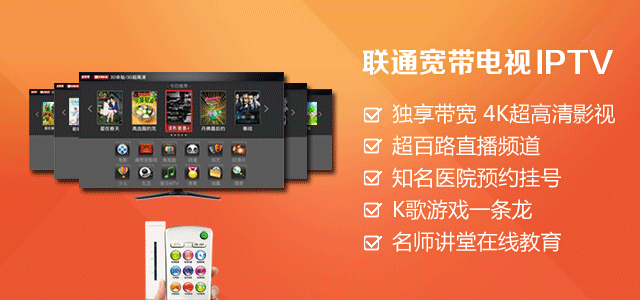
北京联通IPTV高清机顶盒安装流程如下:
一、连接机顶盒
机顶盒连接方式有两种:有线网络连接方式和无线wifi连接方式。
小编建议您采用有限网络连接方式,标配网线为3米,如需更长的网线,涉及到室内布线问题、无线安装有问题,您可以通过拨打10010派外线的方式解决。
1.有线网络连接方式(推荐)
光猫直连:将网线连到机顶盒的LAN4口上。

有线网络连接方式(推荐)
2.无线wifi连接方式
IPTV机顶盒内置IEEE802.11n无线模块,如果您家里接入方式为HGU,机顶盒打开wifi功能接入HGU的无线网络。
机顶盒操作方式:点击遥控器“设置”选择网络-wifi-打开接入

无线wifi连接方式
二、安装机顶盒(视音频及电源连接)
机顶盒提供两种视音频接口:
高清视频链接(推荐采用), 用HDMI数据分别连接机顶盒与电视HDMI接口。
标清接口连接,用MiniAV线的视音频线(黄、红、白)连接对应的电视机同色接口和机顶盒AV口。

视音频及电源连接
三、进入机顶盒
机顶盒首次使用时,会自动激活成功进入Launcher,可以通过三种方式进入IPTV,进入后就可以观看高清视频了。
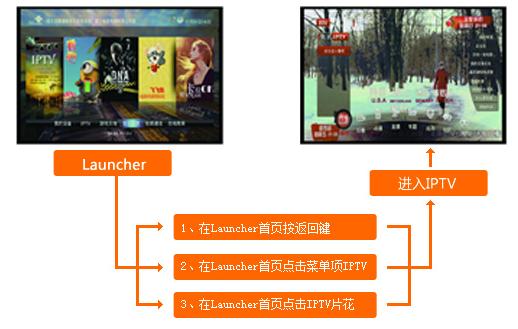
IPTV进入方式
亲,以上就是关于(联通光纤宽带用户免费获赠的IPTV高清机顶盒怎么安装),由“WiFi之家网”整理!
原创文章,作者:无线路由器,如若转载,请注明出处:https://www.224m.com/146450.html

